背景和实验环境介绍
操作系统环境:windows 2008R2 中文企业版
前期环境配置
配置IP信息,把DNS改成自己的IP

修改主机名和后缀

安装和配置DNS服务
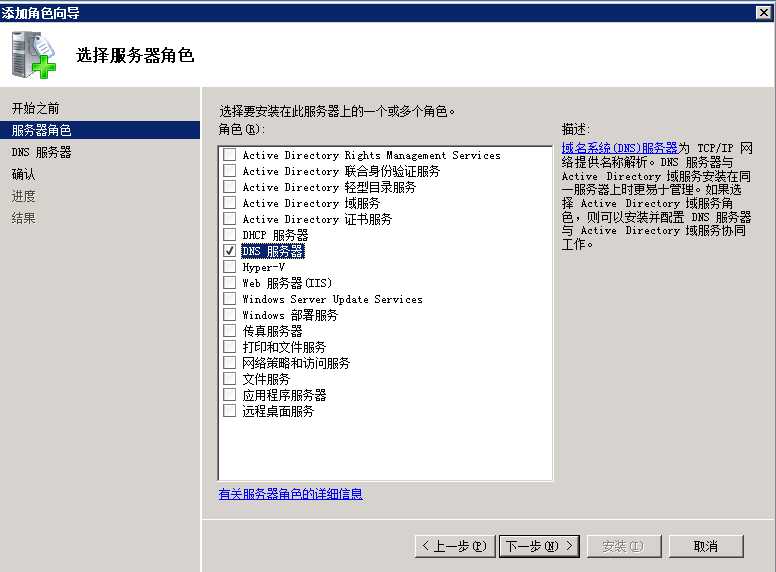


下一步

设置区域名称

创建文件名如下

正向查找区域里,新建一个主机

设置如下

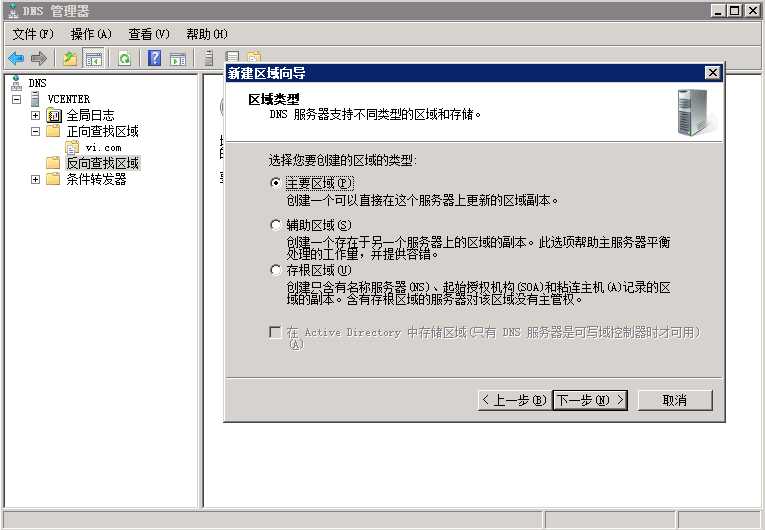
设置IPV4的
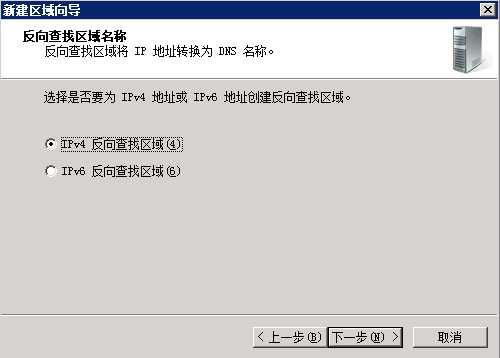

下面文件默认即可

不允许动态更新


安装SQL Server数据库作为Vcenter使用的数据库


点击确定



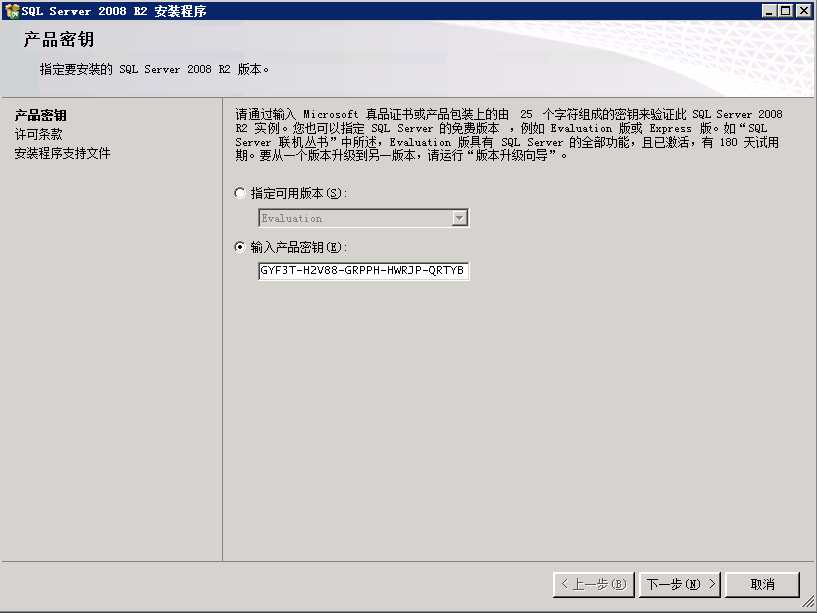







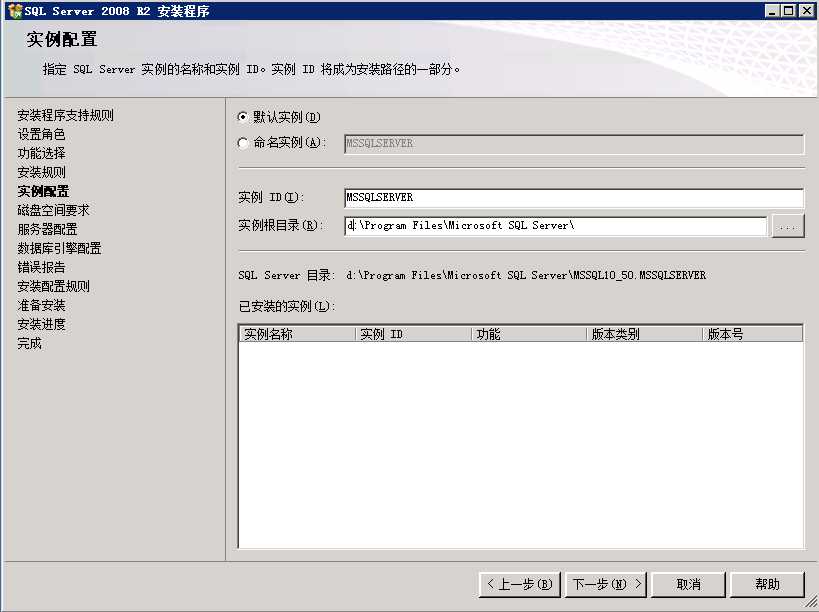
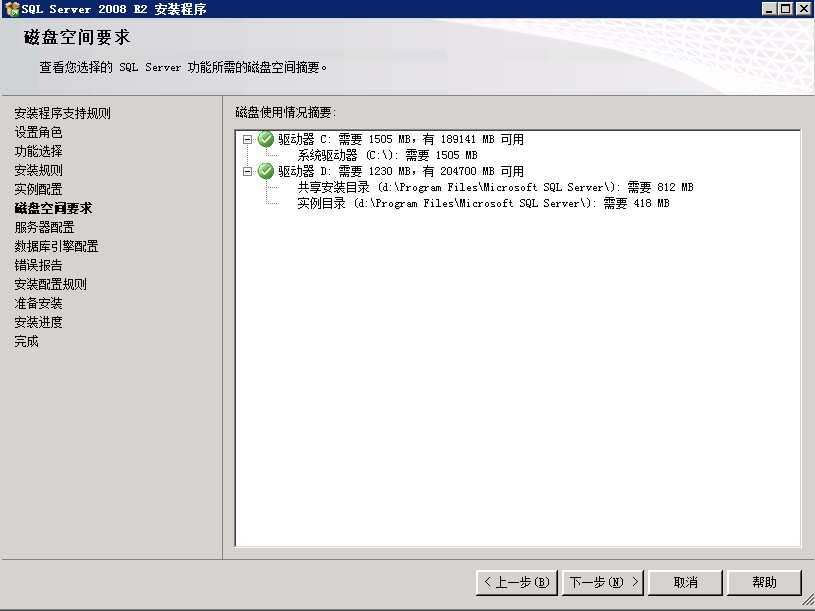
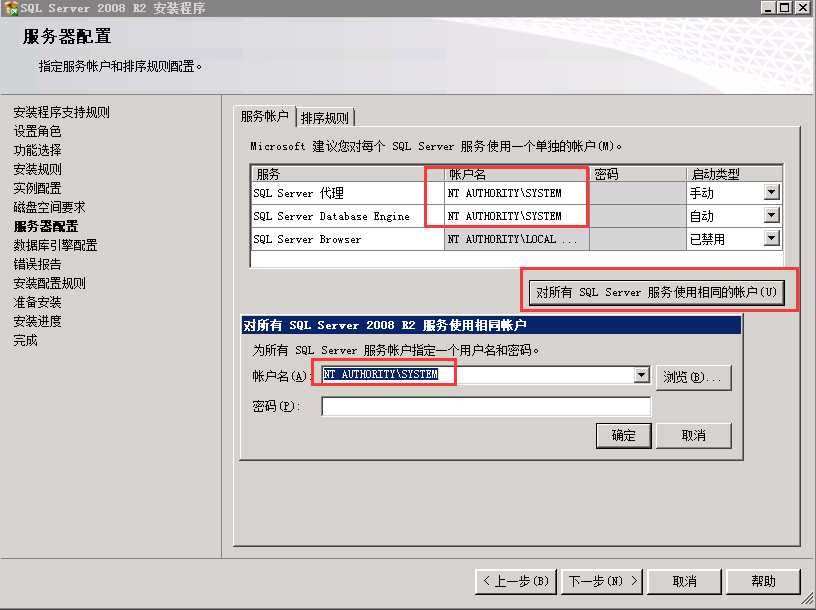
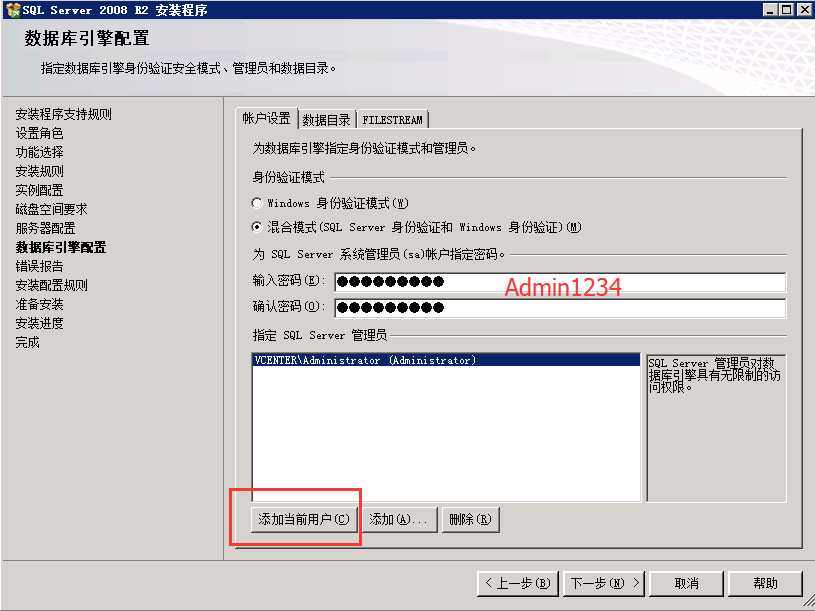
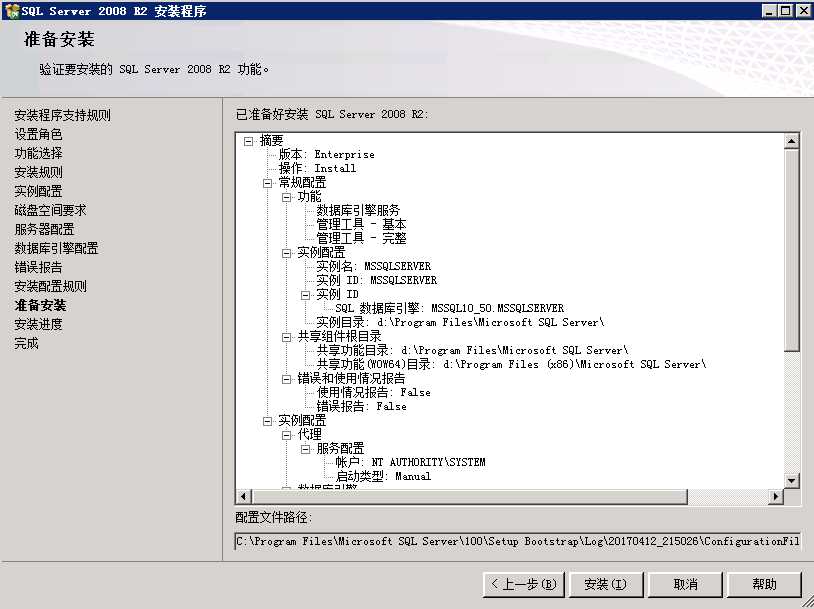
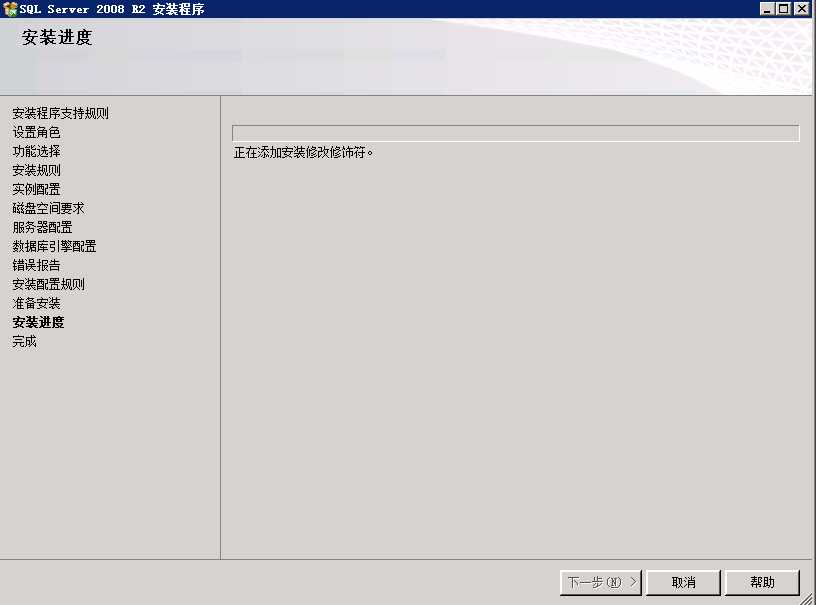
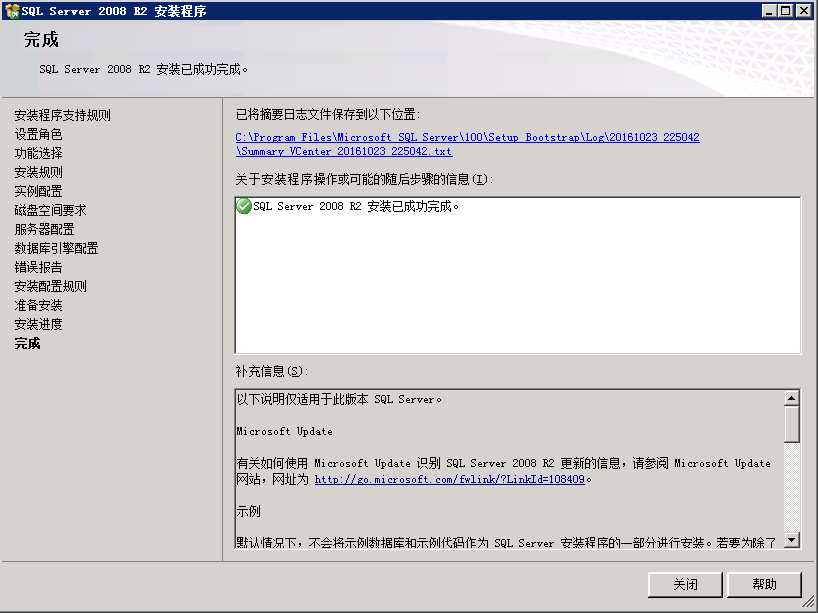
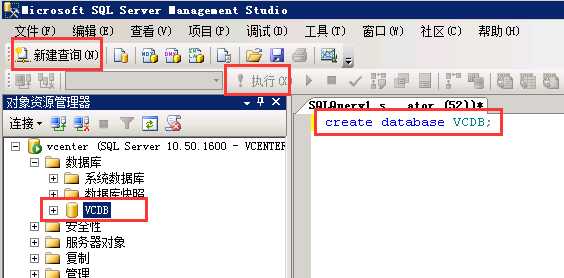
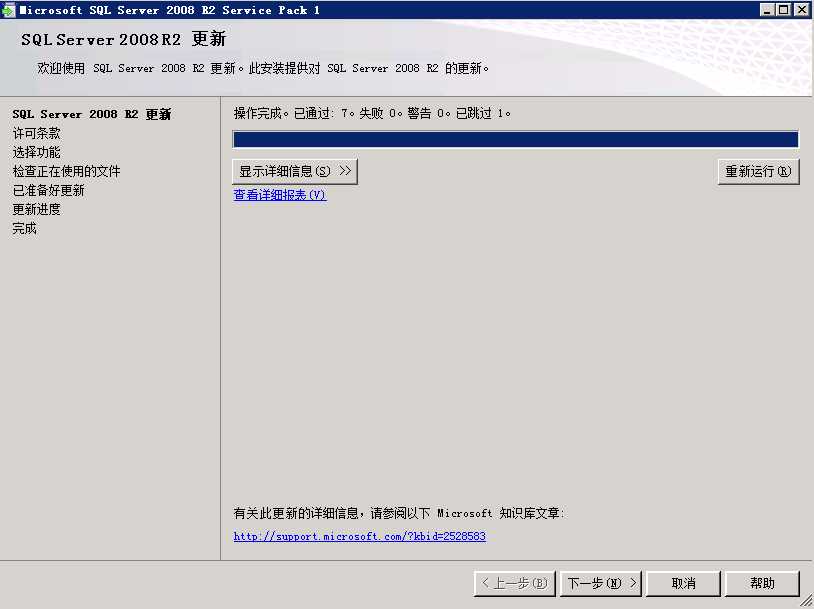
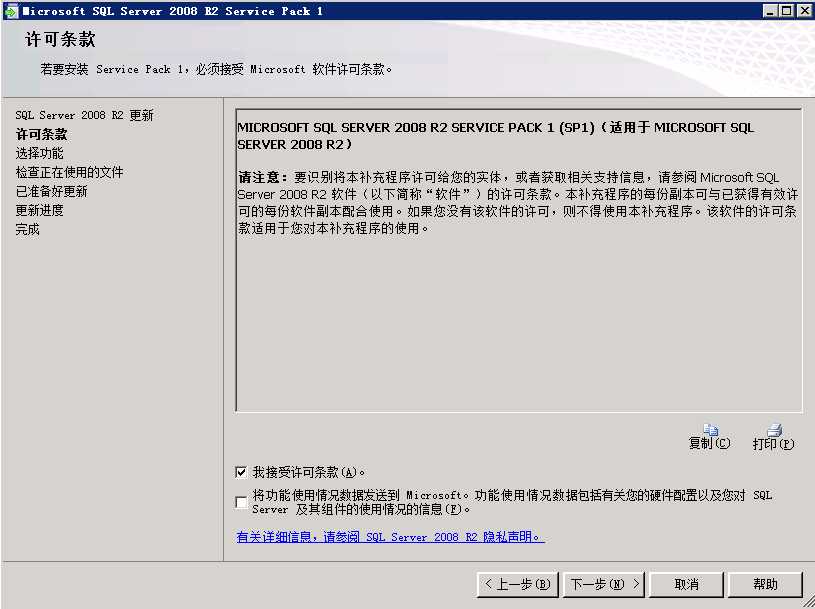
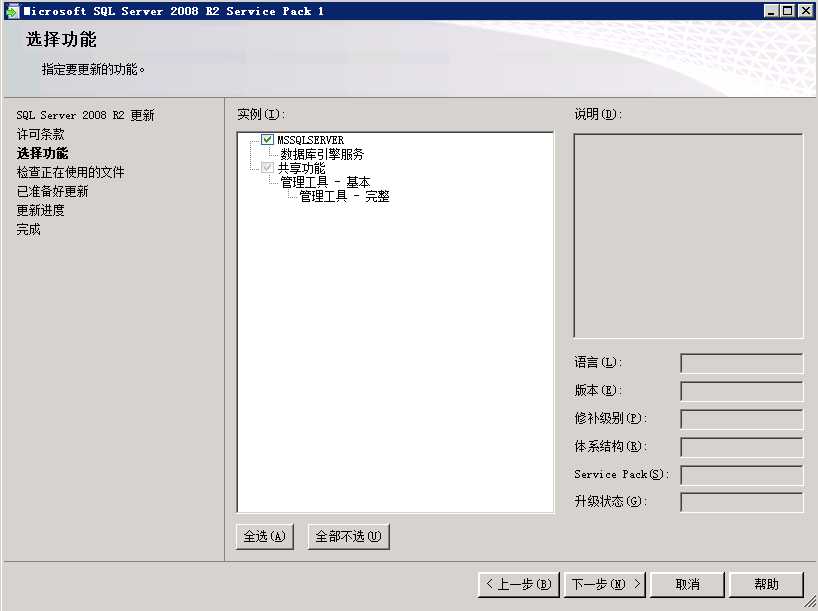
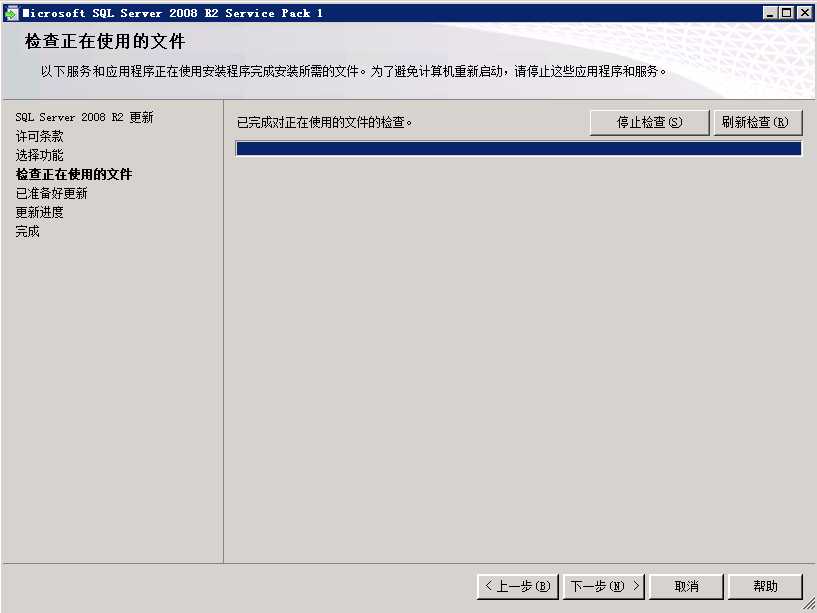
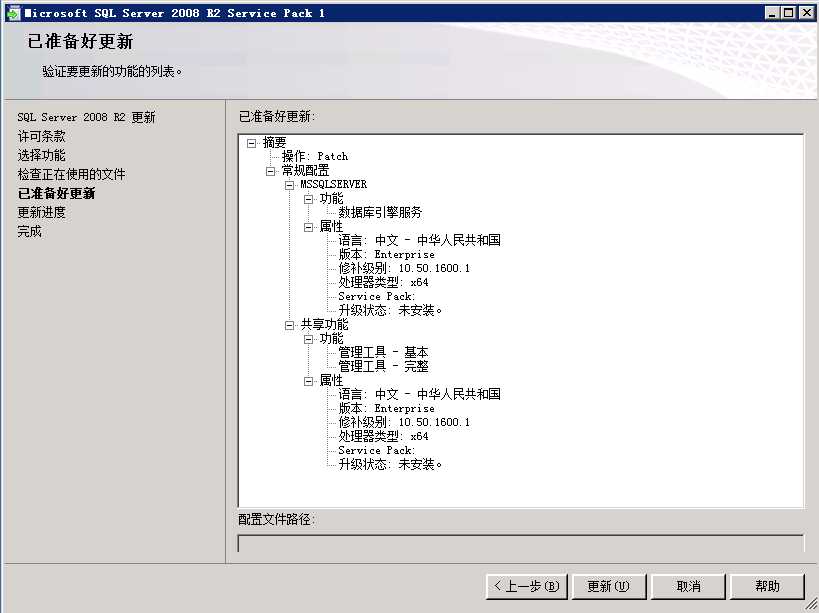
升级完毕
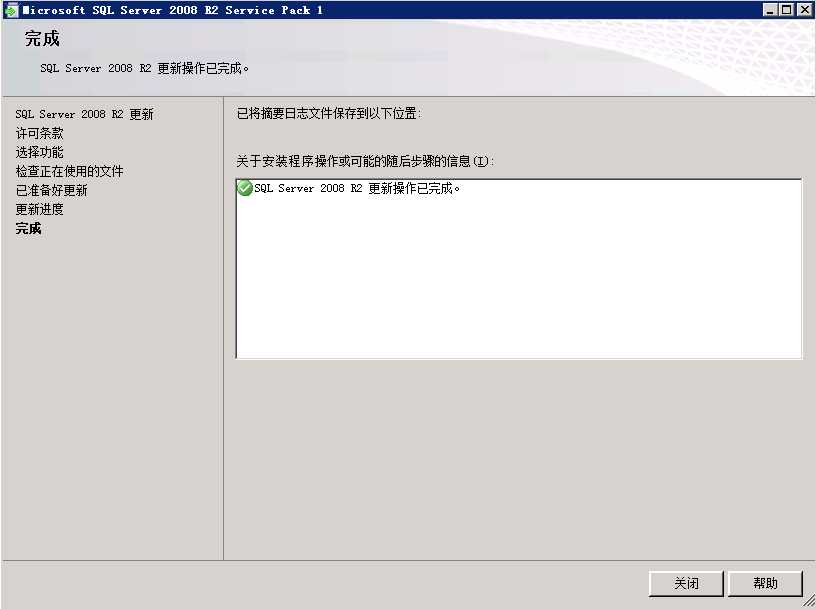





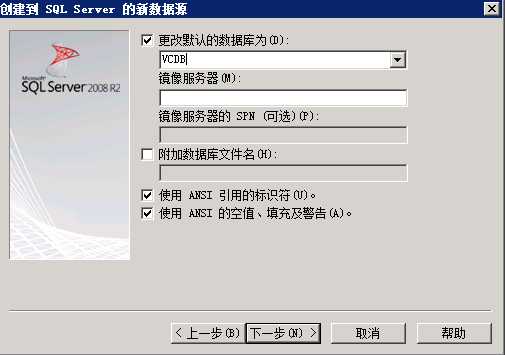
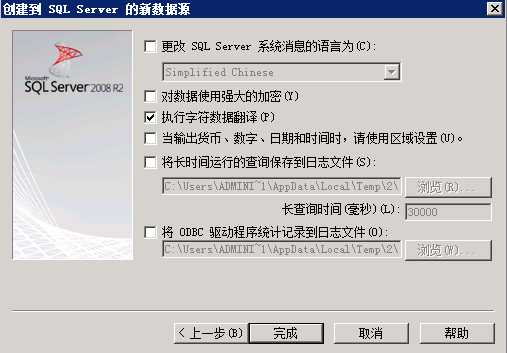
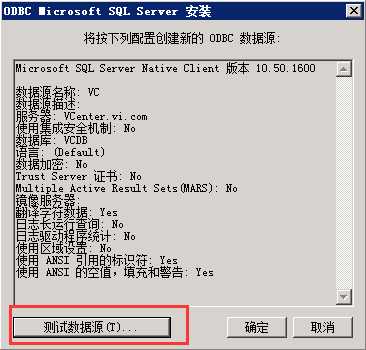

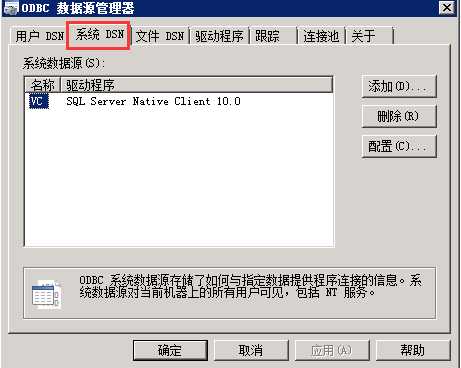
安装VCenter软件
放入光盘 VMware-VIMSetup-all-6.0.0-3343019.iso
一、打开vCenter Server6.0安装光盘的引导程序,选择“适用于Windows的vCenter Server”,然后单击“安装”

二、vCenter的安装向导,单击“下一步”

三、选择“我接受许可协议条款”,单击“下一步”

四、这里部署类型选择“嵌入式部署”,单击“下一步”
从vSphere 6.0开始,vCenter Single Sign-On包括在嵌入式部署中或是Platform Services Controller的一部分。
Platform Services Controller 包含vSphere组件之间进行通信所需的全部服务,其中包括vCenter SingleSign-On、VMware 证书颁发机构、VMware Lookup Service以及许可服务
安装顺序
1、如果部署类型选择外部部署,又称分布式部署,那么必须先安装Platform Services Controller,然后再安装vCenter Server。
2、如果部署类型选择嵌入式部署,将自动执行正确的安装顺序。
注意
一个Platform Services Controller最多支持八个vCenter实例,如果超出需要额外安装Platform Services Controller



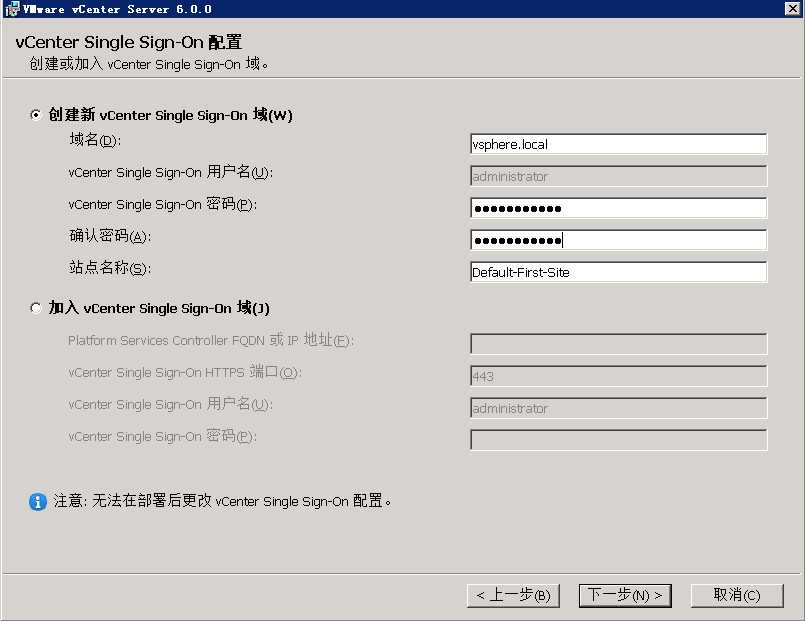
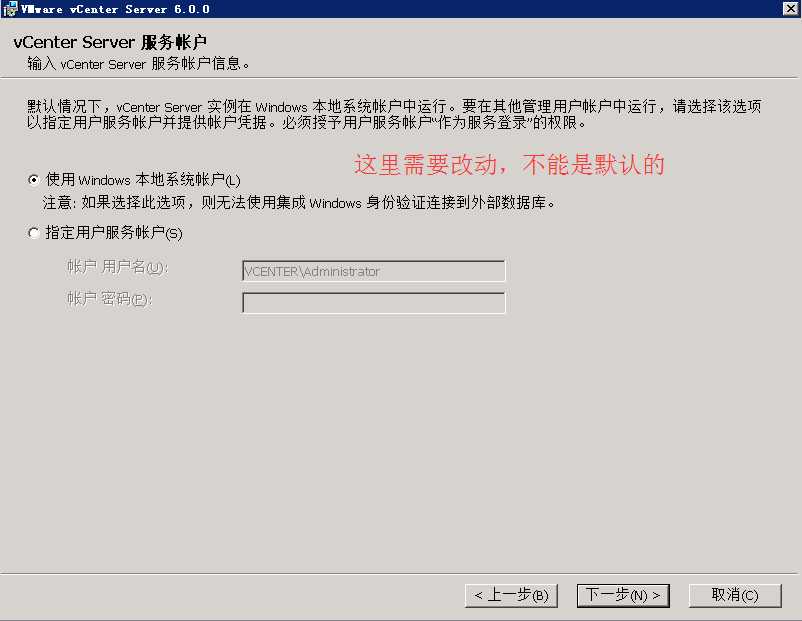




把用户添加上去

然后Vcenter安装过程继续,下面填写如下

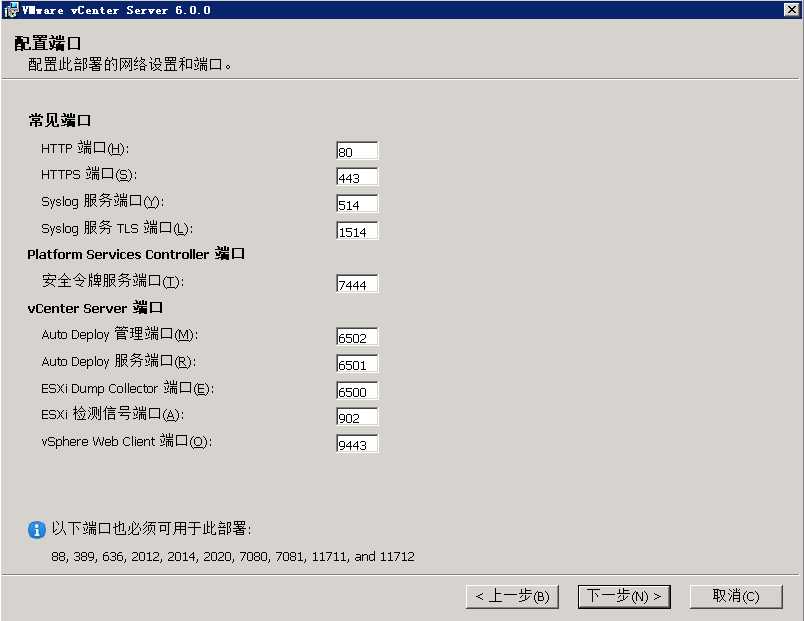
更改默认存储的位置

我比较习惯把后期安装的软件放在D盘,把上面都改为D盘下的


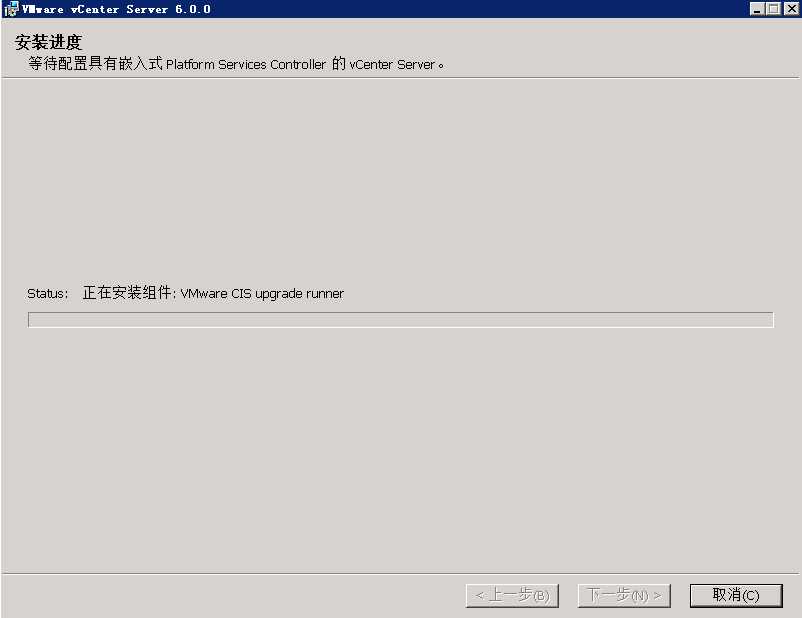


通过Vsphere Client登录Vcenter

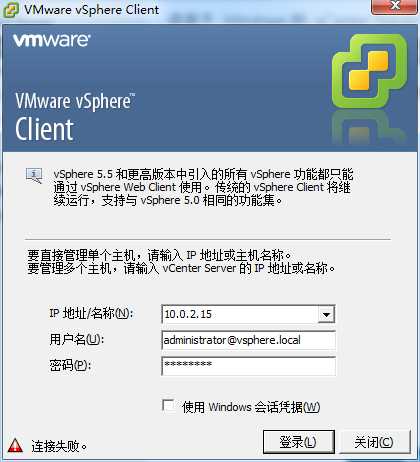
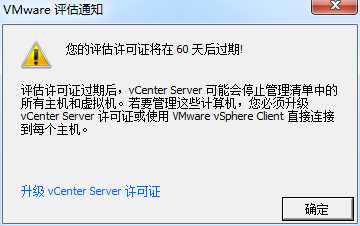
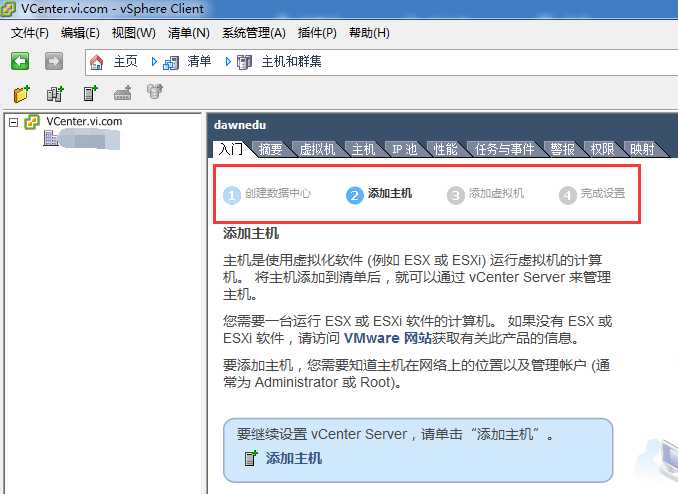




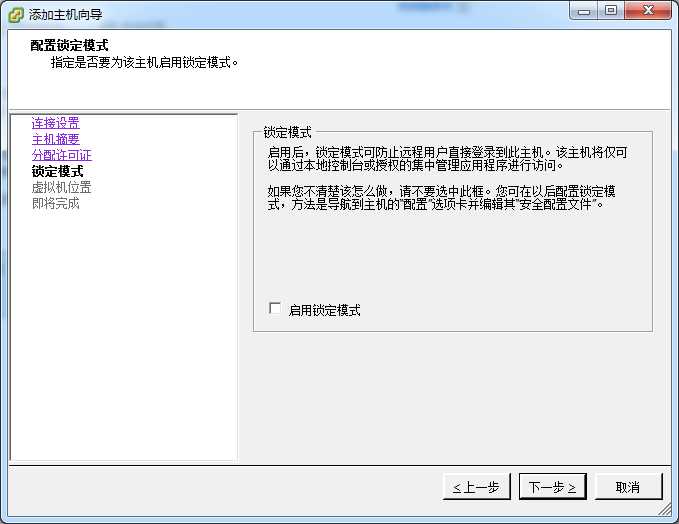


添加Vcenter的许可



原文:https://www.cnblogs.com/nmap/p/6711186.html